xp系统下怎样将谷歌输入法设为迷你状态
谷歌输入法具有海量的词库和精美的界面,因此一直深受用户们的喜爱。不过,一位windowsxp系统用户反馈自己在电脑中想要将谷歌输入法的状态栏修改为迷你状态。这该如何操作呢?下面,小编就为大家分享下具体操作方法。
具体如下:
1、将电脑上的谷歌输入法程序状态栏打开放置桌面。
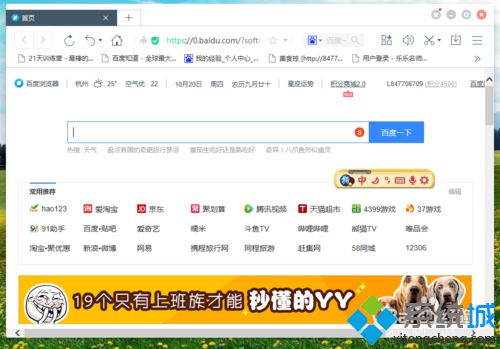
2、在打开的谷歌输入法状态栏中,点击“菜单”工具按钮。
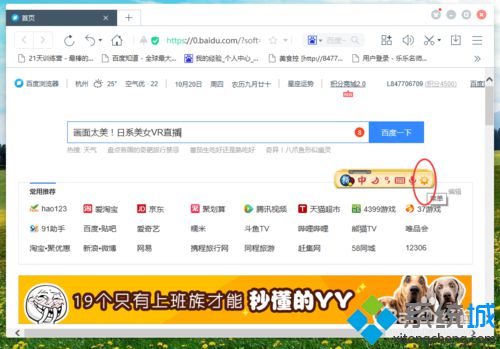
3、点击菜单工具按钮后,在弹出的菜单选项框中,选择“属性设置”选项点击它。
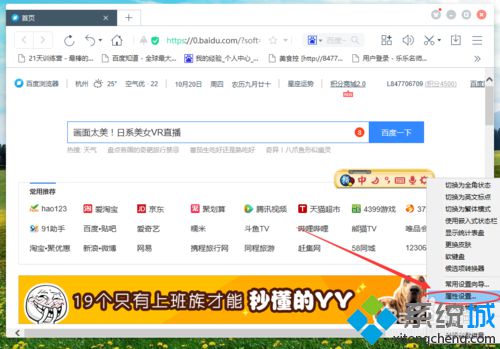
4、点击属性设置选项后,这个时候会打开“设置”对话窗口。
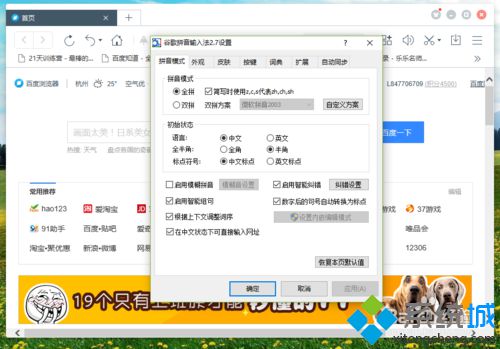
5、在设置对话窗口中,选择窗口中的“外观”选项卡。
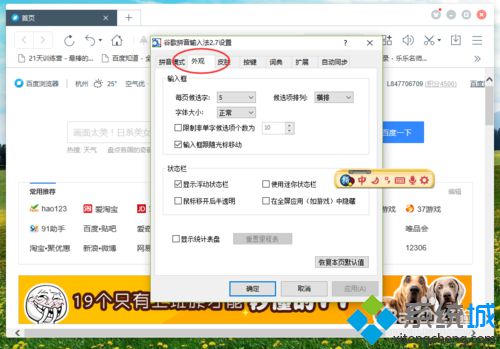
6、在外观选项卡中,找到“状态栏”选项,并将“使用迷你状态栏”选项勾选,,再点击“确定”按钮。
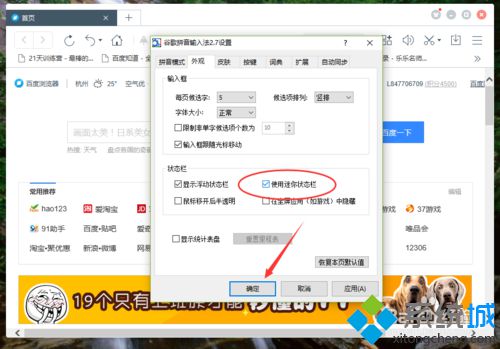
7、点击确定按钮后,在电脑桌面可看到输入法显示迷你状态栏后的状态。
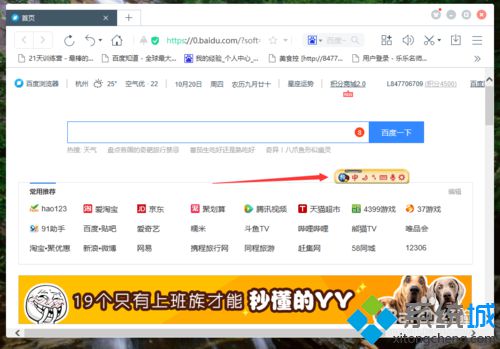
通过上述步骤的简单操作,我们就能成功将谷歌输入法设为迷你状态了。感兴趣的朋友们,都可以动手尝试一下!
相关教程:如何调出输入法状态栏我告诉你msdn版权声明:以上内容作者已申请原创保护,未经允许不得转载,侵权必究!授权事宜、对本内容有异议或投诉,敬请联系网站管理员,我们将尽快回复您,谢谢合作!










